手机如何设置音频的淡入淡出效果
- 来源: 金舟软件
- 作者:Kylin
- 时间:2025-03-06 18:05:15
现在很多up主为了制作精美的视频作品往往会给视频音效添加淡入淡出效果。有些使用手机的小伙伴不知道手机如何设置音频的淡入淡出效果。其实您只要使用金舟音频剪辑转换APP就可以实现了,下面来看看具体操作方法。
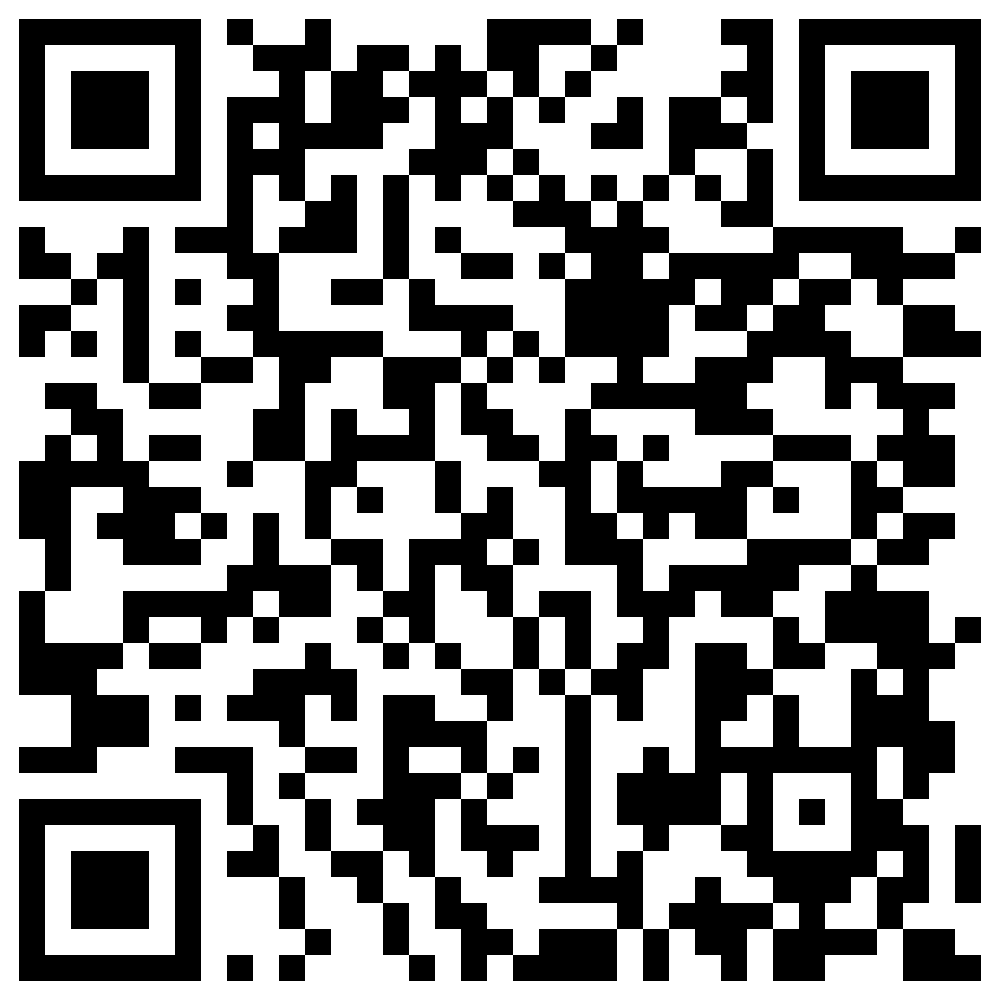
(安卓手机扫码下载)
制作视频配乐时,如果音频的入场和出场都太过于强烈的话,会降低视频的预览效果。所以可以适当地给音频添加一个淡入和淡出的效果,如何给音频素材添加效果呢?这里将操作步骤分享如下,需要的用户可以参考使用。
操作步骤:
第一步、点击选择“淡入淡出”功能选项。
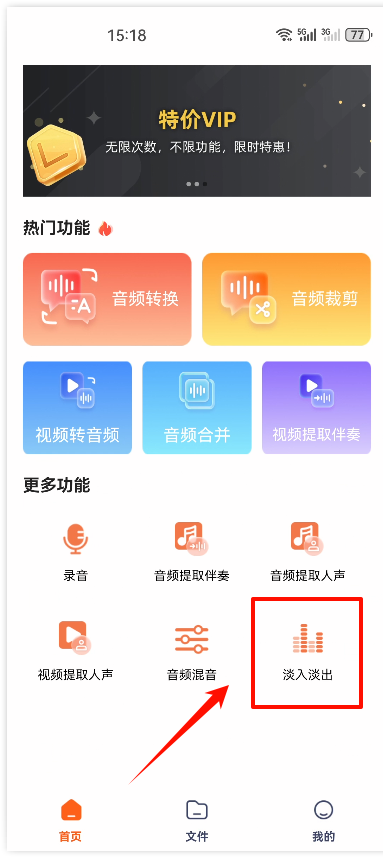
第二步、勾选需要处理的音频文件,可从媒体库、音乐库、录音、我的文件、手机存储四个位置进行选择,然后点击“下一步”。
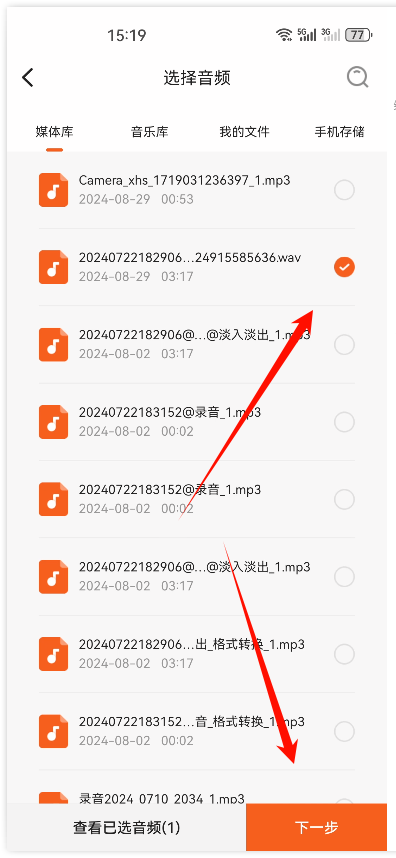
第三步、根据需要,自定义设置淡入淡出的时长,完成后点击“开始转换”。
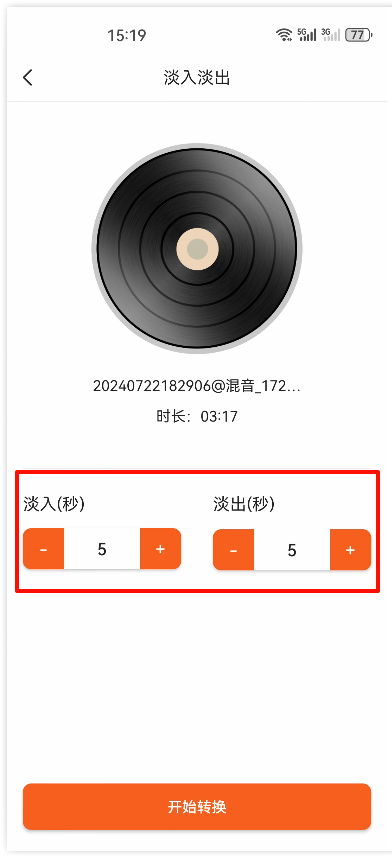
第四步、试听过后,点击“去我的文件查看”。
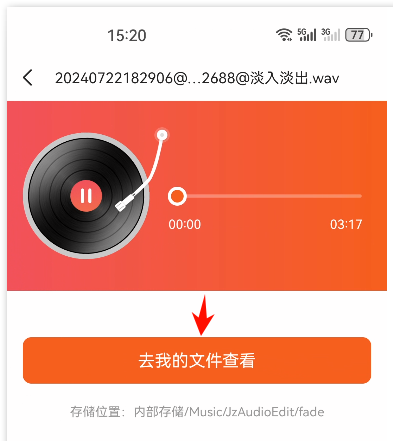
第五步、在“文件”可以找到刚刚处理好的文件。
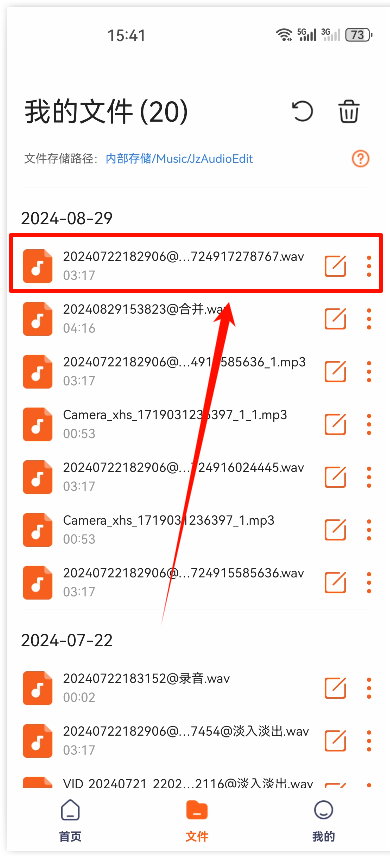
如果想要深入了解我们的产品,请访问金舟办公官网!
推荐阅读:







































































































 官方正版
官方正版
 纯净安全
纯净安全








